在CentOS系统中,删除分区是一项需要谨慎操作的任务,因为误删分区可能导致数据丢失,以下是在CentOS中删除分区的详细步骤:
一、准备工作
1、备份重要数据:在执行删除分区操作之前,务必备份好该分区上的所有重要数据,以免造成数据丢失。
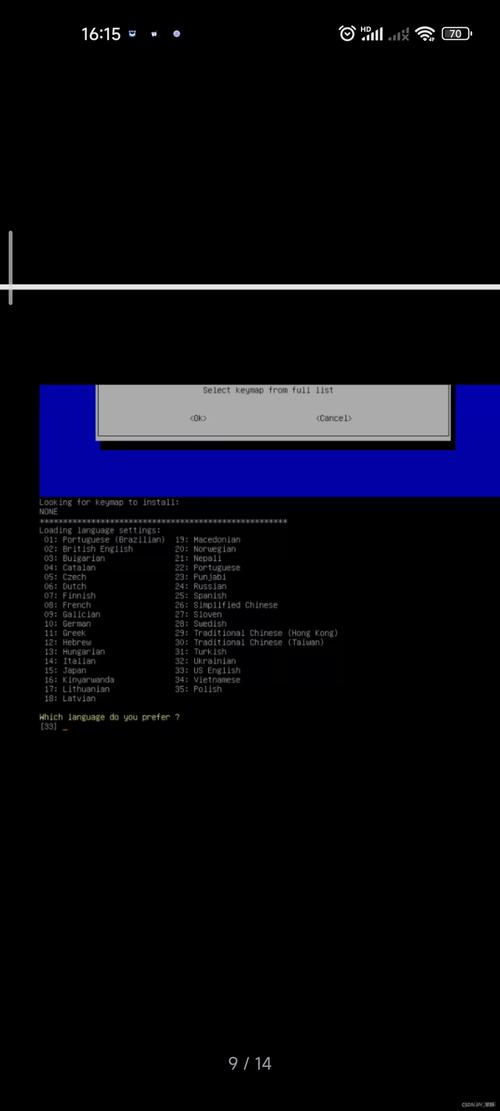
2、确认分区信息:使用fdisk l或lsblk命令查看当前系统的磁盘分区情况,确定要删除的分区所在的磁盘设备及分区号。
二、卸载分区
如果待删除的分区已经被挂载,需要先卸载分区,假设要删除的分区为/dev/sda5,可使用以下命令卸载:
- umount /dev/sda5
三、删除分区
1、使用fdisk命令
输入fdisk /dev/sdX(其中/dev/sdX是要删除分区的磁盘设备)进入fdisk交互模式,如果要删除/dev/sda磁盘上的分区,则输入fdisk /dev/sda。
输入p命令查看磁盘分区情况,找到要删除的分区号。
输入d命令并回车,然后输入要删除的分区号,以删除该分区。
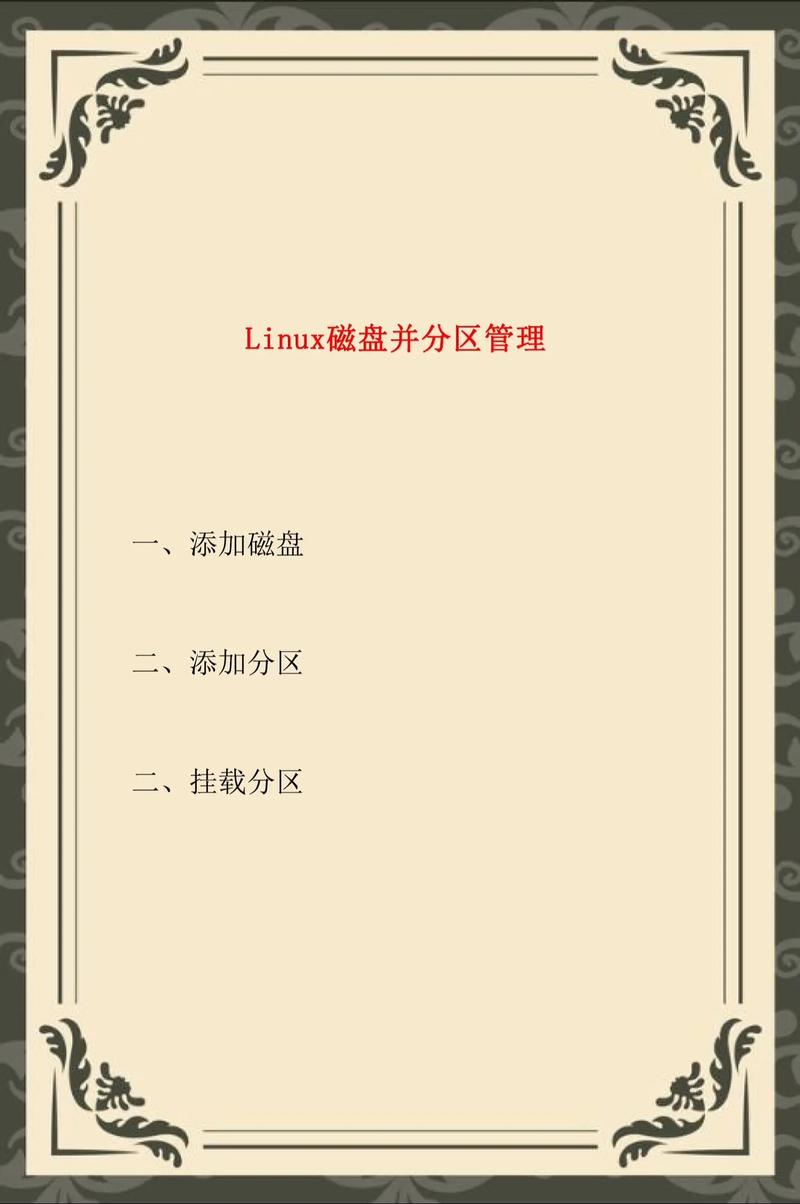
输入w命令保存并退出,系统会提示是否同步更改到硬盘,输入y确认。
运行partprobe命令更新分区表。
2、使用parted命令
输入parted /dev/sdX(其中/dev/sdX是要删除分区的磁盘设备)进入parted交互模式。
输入print命令查看当前分区情况。
输入rm <partitionnumber>(其中<partitionnumber>是要删除的分区号)来删除分区。

输入quit命令保存并退出。
3、使用gparted图形界面工具
如果安装了gparted图形界面工具,可以打开它,选择要操作的磁盘,然后点击要删除的分区,再点击“删除”按钮进行删除。
四、验证删除结果
再次使用fdisk l或lsblk命令查看磁盘分区情况,确认要删除的分区已被成功删除。
常见问题解答
1、Q:如果删除的是系统分区或包含重要数据的分区,该怎么办?
A:如果不小心删除了系统分区或包含重要数据的分区,应立即停止操作,并尝试使用数据恢复工具进行数据恢复,如果有备份,应及时从备份中恢复数据。
2、Q:删除分区后是否可以重新创建相同大小的分区?
A:是的,删除分区后可以根据需要重新创建分区,但要注意,重新创建分区时需要指定合适的分区类型、大小和文件系统格式等参数。










